Windows 10을 종료할 때 USB 인터페이스에 대한 전원 공급에 문제가 있으면 어떻게 해야 합니까?
- PHPz앞으로
- 2023-06-29 16:50:105436검색
win10을 종료한 후 USB 인터페이스의 전원 공급에 문제가 있으면 어떻게 해야 하나요? 일부 사용자는 컴퓨터를 종료한 후에도 USB 인터페이스가 여전히 전원을 공급하고 있음을 발견합니다. 이 상황을 해결하는 방법을 모르는 경우 하드웨어 장비가 아닌 시스템 설정 때문일 수 있습니다. 아래에서 편집기는 Win10에서 USB 인터페이스 전원 공급 장치를 끄는 문제를 해결하기 위한 팁을 제공합니다. 구체적인 내용을 살펴보세요!

win10에서 USB 인터페이스 전원 공급 장치를 끄는 문제를 해결하는 팁
1. 먼저 전원 버튼을 눌러 컴퓨터를 켠 다음 파란색 ThinkVantage 버튼을 누르세요.
선택 인터페이스에서 F1을 누르세요.
2. 그런 다음 왼쪽 및 오른쪽 키와 Enter 키를 사용하여 구성 탭에서 USB 항목을 선택하고
"Always On USB"를 변경하고
3. 그런 다음 둘 다 조정합니다. "꺼짐 모드에서 항상 USB 충전"을 "활성화" 상태로 변경합니다.
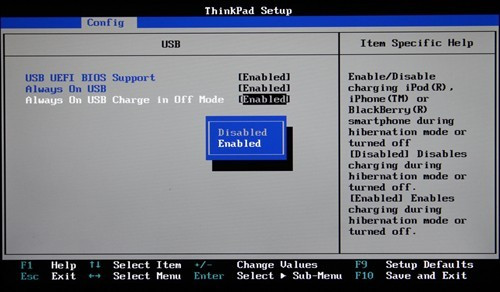
4. BIOS 인터페이스에 들어가서 설정하는 것이 편리하지 않다고 생각한다면,
Windows 시스템에 들어가서 "Power Manager" 소프트웨어에서 설정할 수도 있습니다.
5. "'항상 USB 전원 공급 장치 켜기' 활성화" 및 "컴퓨터가 절전 모드 또는 종료 상태인 경우에도 활성화" 옵션을 확인하세요.
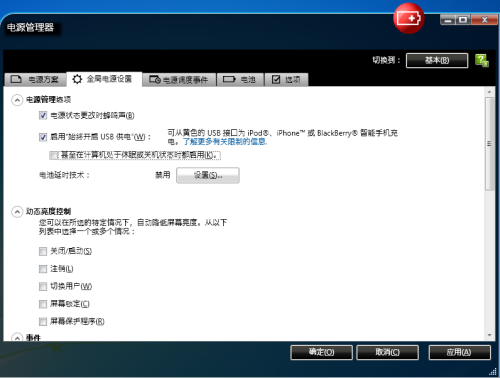
위는 이 사이트에서 가져온 내용입니다. [win10 종료 시 USB 인터페이스 전원 공급 장치에 문제가 있는 경우 해결 방법 - Win10에서 USB 인터페이스 전원 공급 장치를 종료하는 문제를 해결하기 위한 팁 win10] 도움이 필요한 친구들에게 도움이 되기를 바랍니다!
위 내용은 Windows 10을 종료할 때 USB 인터페이스에 대한 전원 공급에 문제가 있으면 어떻게 해야 합니까?의 상세 내용입니다. 자세한 내용은 PHP 중국어 웹사이트의 기타 관련 기사를 참조하세요!

